Ctrl + C : copier un élément sélectionné (texte, image, …) Ctrl + X : coupe
Ctrl + C : copier un élément sélectionné (texte, image, …) Ctrl + X : couper une sélection (texte, image, …) Ctrl + V : coller un élément préalablement copié ou coupé Ctrl + S : ce raccourci indispensable permet de sauvegarder n’importe quel travail en cours (Word, PowerPoint, Excel, Bloc note, Photoshop…) Ctrl + Z : annuler la dernière action (très utile pour revenir en arrière en cas de suppression maladroite d’un texte par exemple) Ctrl + Y : dupliquer l’action entreprise à l’instant Ctrl + A : sélectionner l’intégralité des éléments situés à un endroit (photos d’un dossier, texte d’un Word, page web, …) Ctrl + P : imprimer l’élément sur lequel vous vous trouvez (page web, photo, fichier Word, …) Windows : la touche windows seule ouvrira la menu démarrer de votre PC Windows Ctrl + Alt + Suppr : ouvrir le gestionnaire de tâche ou verrouiller l’ordinateur LES RACCOURCIS WINDOWS POUR UNE UTILISATION PLUS PROFESSIONNELLE Ces raccourcis clavier Windows sont des alliés très utiles dans la vie de tous les jours au travail : Windows + L : pour verrouiller sa session d’ordinateur en 1 seconde F11 : un raccourci clavier pour passer en plein écran Ctrl + Roulette de la souris : pour zoomer ou dé-zoomer sur une photo ou un élément ouvert. Windows + P : ce raccourci est très utile pour les professionnels qui projettent beaucoup de PowerPoint sur des rétroprojecteurs, il permet de choisir le mode d’affichage (écran du PC uniquement, deuxième écran, rétroprojecteur uniquement, les deux, …) Windows + E : ce raccourci permet d’ouvrir une nouvelle fenêtre avec le poste de travail (ouvre l’explorateur de fichiers sur Windows 10) Ctrl + Flèche gauche/droite du clavier : ce raccourci permet d’automatiquement placer le curseur au début (ctrl + flèche gauche) du mot sur lequel ou se trouve ou le prochain (ctrl + flèche droite). Cette manipulation marche avec des mots ou des ensembles de lettres/chiffres Shift + Flèche gauche ou droite du clavier : pour sélectionner du texte. Shift + Flèche haute ou basse du clavier : pour sélectionner les mots du dessus ou du dessous (pratique quand curseur placé à la fin des phrases pour sélectionner une phrase entière) Ctrl + Shift + Flèche gauche ou droite : ce raccourci va sélectionner un mot entier si votre curseur est placé au début ou la fin de ce dernier. Ctrl + Backspace (grande flèche retour située au dessus de « Entrée ») : supprime un mot dans son intégralité. Alt + F4 : pour fermer une fenêtre ouverte. Ce raccourci clavier peut aussi servir à éteindre son PC lorsque toutes les fenêtres sont fermées. LES RACCOURCIS CLAVIER WINDOWS UTILES SUR UN NAVIGATEUR WEB Que vous naviguiez sur Google Chrome, Mozilla Firefox, Edge, Safari ou encore Internet Explorer, la plupart de ces raccourcis clavier seront compatibles avec votre navigateur et bien utiles pour gagner encore un peu plus de temps : Ctrl + N : pour ouvrir une nouvelle fenêtre (Chrome) Ctrl + T : pour ouvrir une nouvel onglet (Chrome) Ctrl + Maj + N : pour ouvrir une nouvelle fenêtre de navigation privée (dédié Google Chrome) Ctrl + Maj + T : pour ré-ouvrir le dernier onglet fermé sur un navigateur web Ctrl + U : ce raccourci permet de visualiser le code source d’une page web Ctrl + F : pour rechercher un mot dans une page web Ctrl + J : pour accéder aux téléchargements Ctrl + P : pour imprimer une page web LES RACCOURCIS CLAVIER DÉDIÉS À LA GESTION DES FENÊTRES WINDOWS Si vous utilisez un PC Windows au quotidien dans votre travail ou à votre domicile, vous pouvez très rapidement vous retrouver avec de nombreuses fenêtres ouvertes. Voici des raccourcis qui vous aideront à gérer, faire le tri et vous y retrouver en quelques secondes dans toutes vos fenêtres ouvertes. Alt + Tab : ce raccourci clavier est surement le plus important à connaitre, il vous permet de rapidement passer d’une fenêtre à une autre(il faut maintenir la touche alt enfoncée puis appuyer sur tab une ou plusieurs fois). Alt + Shift + Tab : ce raccourci permet sensiblement la même chose que le précédent mais il va dans le sens inverse (alt et shift doivent toujours restés enfoncés, c’est la touche Tab qui entraînera l’action). Windows + Tab : ce raccourci vous donne un aperçu visuel de l’intégralité des fenêtres ouvertes sur votre PC Windows (fonctionne à partir de Windows 7). Windows + D : ce raccourci masque automatiquement toutes les fenêtres et affiche le bureau, pratique pour ne pas avoir à toutes les réduire une à une… Si vous appuyer à nouveau sur Windows + D, tout s’affiche de nouveau comme avant. Windows + Flèche basse du clavier : ce raccourci permet de rétrécir une fenêtre qui occupe tout l’écran du PC. Si vous renouvelez l’opération une deuxième fois, cela réduira la fenêtre et vous affichera la suivante. Windows + Flèche haute du clavier : ce raccourci clavier permet d’agrandir la fenêtre active pour qu’elle prenne tout l’écran. Windows + Flèche basse du clavier (si fenêtre sur moitié de l’écran) : ce raccourci va placer la fenêtre sur le 1/4 bas de l’écran. Windows + Flèche droite (ou gauche) : cette action va placer la fenêtre active sur la moitié droite (ou gauche) de votre écran. Windows + Shift + Flèche droite (ou gauche) : si vous utilisez plusieurs écrans sur votre PC Windows, ce raccourci va vous aider à déplacer rapidement une fenêtre d’un écran à l’autre. D’AUTRES RACCOURCIS WINDOWS À CONNAÎTRE F5 ou Ctrl + R : permet de ré-actualiser la fenêtre de navigation sur laquelle on se trouve Ctrl + Maj + Echap : ce raccourci ouvre le gestionnaire de tâches Windows. Vous pouvez ensuite très rapidement mettre fin à un tâche qui ne fait ramer votre PC. Vous pourrez également consulter les performances de votre PC Windows en temps réel (processeur, mémoire, disque, réseau) Ctrl + clic : un raccourci indispensable pour sélectionner uniquement certains fichiers / certaines photos / vidéos dans un dossier (il faut toujours maintenant le CTRL appuyé lors de la sélection) Shift + clic : cette action va sélectionner automatiquement tous le texte, les fichiers, les dossiers qui seront compris entre le premier clic (sans shift appuyé) et le second clic (avec shit appuyé) Alt + Maj: ce raccourci va vous permettre de changer la langue de votre clavier pour passer en AZERTY, QWERTY ou n’importe quelle autre langue (très utile pour repasser le clavier en Français si un collègue vous a fait une mauvaise blague). Ce raccourci fonctionne uniquement si plusieurs langues de clavier ont été configurées. Maj + Suppr : ce raccourci clavier Windows va supprimer définitivement un fichier sélectionné ou un dossier de fichiers sans les envoyer par la case Corbeille. Atention, ils ne pourront donc pas être rétablis. Cela vous évite toutefois d’avoir à vider la corbeille. Maj (5 fois de suite) : pour désactiver les touches rémanentes (ou les ré-activer) LES RACCOURCIS CLAVIER DÉDIÉS À WINDOWS 10 LES RACCOURCIS POUR GÉRER LES FENÊTRES SUR WINDOWS 10 Ces 4 raccourcis permettent de rapidement diviser son écran en deux avec une fenêtre de chaque côté. Windows + Flèche gauche du clavier : envoie votre fenêtre active sur la moitié gauche de votre écran Windows + Flèche droite : place la fenêtre active sur la moitié droite de l’écran Windows + Flèche haute : passe la fenêtre active sur la moitié haute de votre écran (ou la relève si elle était placée en bas) Windows + Flèche basse : passe la fenêtre sélectionnée en bas de l’écran (ou la baisse si elle était placée en haut) LES RACCOURCIS LES PLUS IMPORTANTS ET UTILISÉS POUR WINDOWS 10 Windows + , : masque de manière temporaire toutes les applications et fenêtres pour afficher uniquement le bureau (le temps que les touches restent enfoncées) Windows + D : masque toutes les applications et fenêtres ouvertes et affiche le bureau Ctrl + Maj + M : ré-ouvre toutes les fenêtres minimisées (un second Windows + D fait également le travail) Windows + Home : minimise toutes les fenêtres exceptée la fenêtre active Windows + L : permet de verrouiller sa session et son PC en gardant ses fenêtres / applications actives (le mot de passe sera demandé pour la ré- ouverture de la session) Windows + E : ouvre l’explorateur de fichiers Alt + Tab : l’un des raccourcis les plus utiles, il permet de basculer d’une fenêtre à une autre en un rien de temps (il faut garder alt appuyé puis jouer avec la touche Tab pour faire défiler les uploads/S4/ cours-excel 1 .pdf
Documents similaires
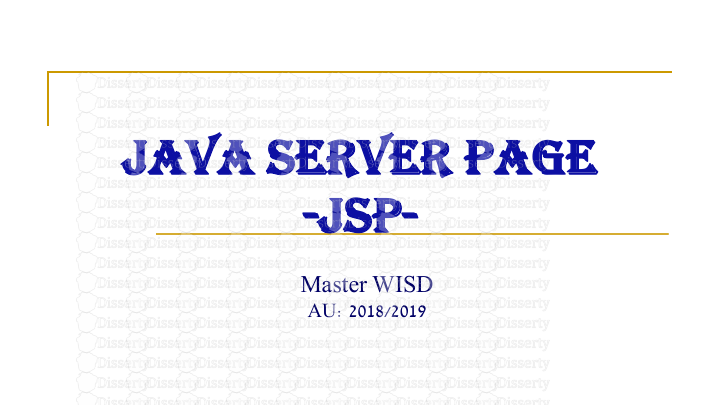
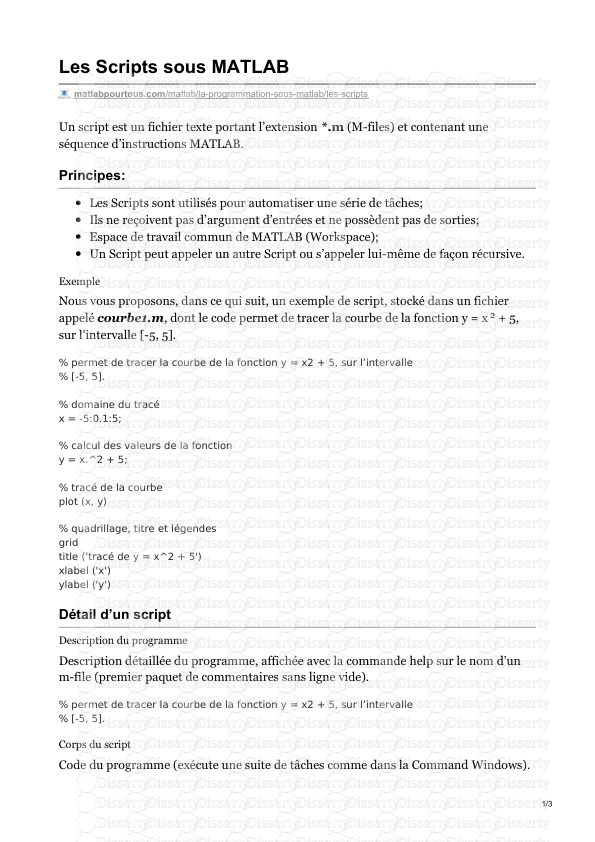
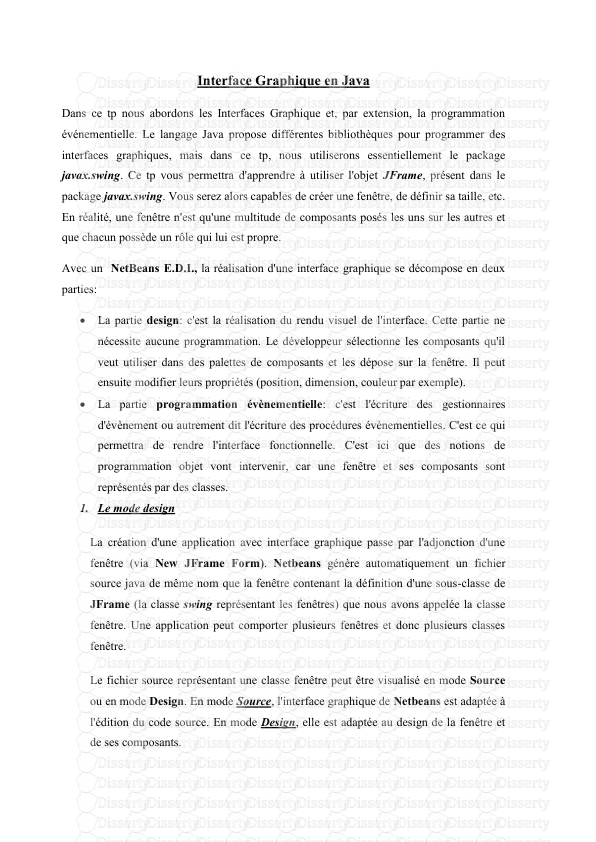
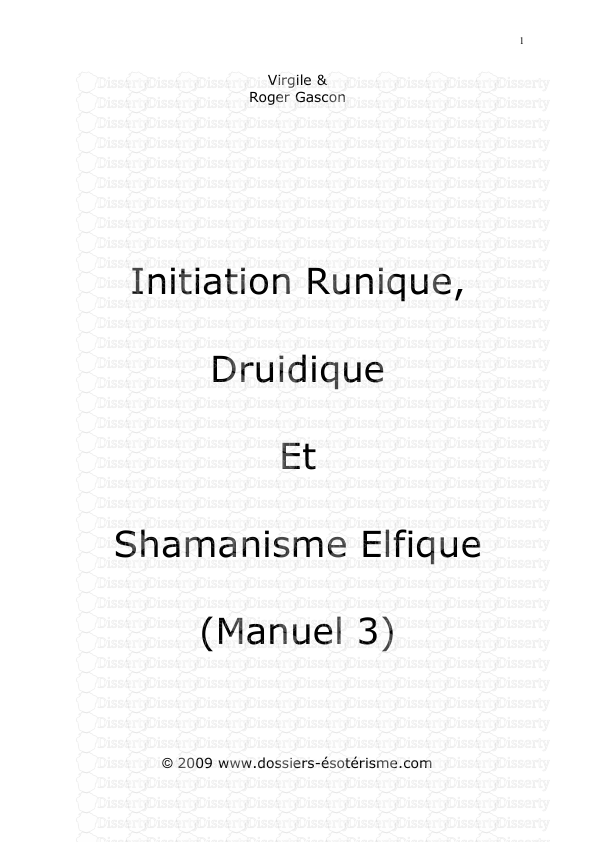
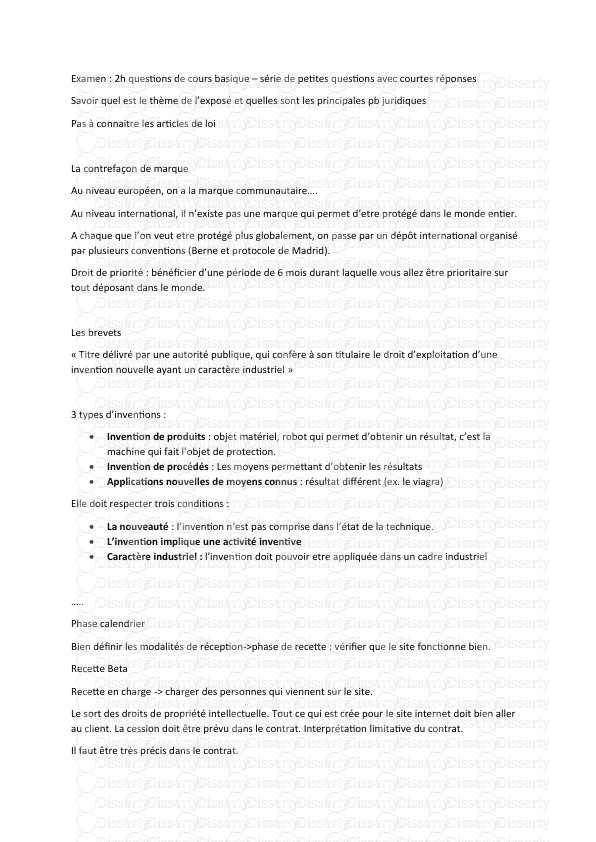
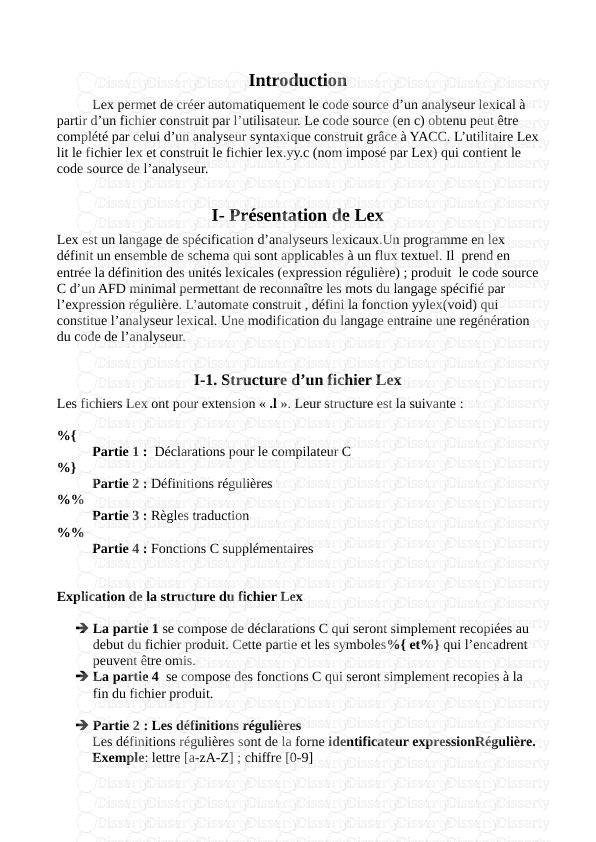

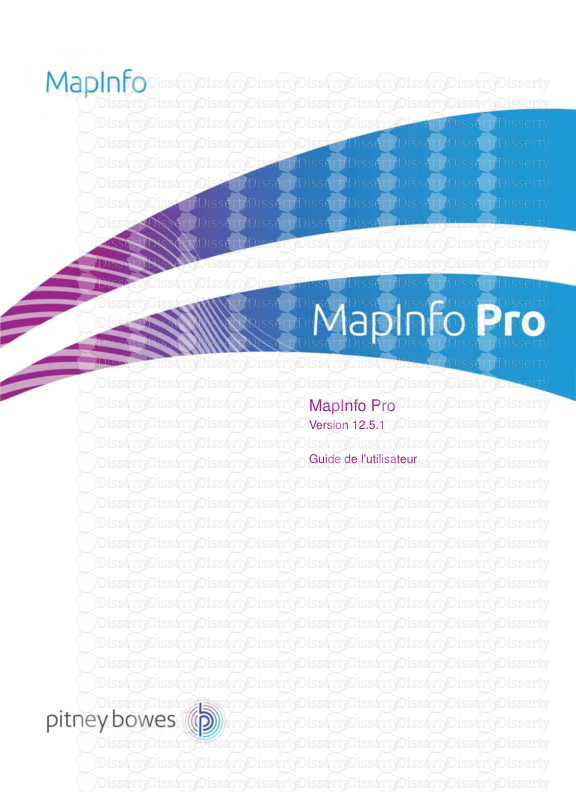
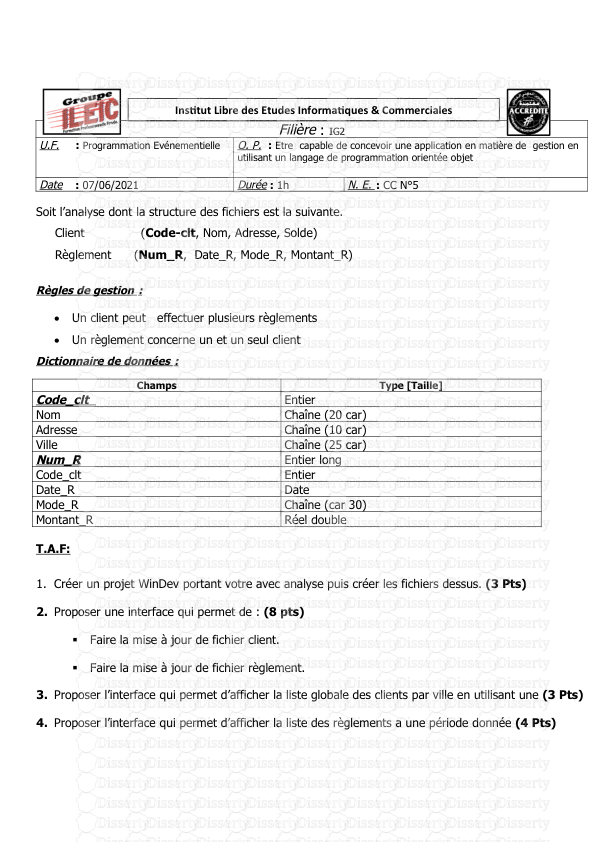

-
50
-
0
-
0
Licence et utilisation
Gratuit pour un usage personnel Attribution requise- Détails
- Publié le Sep 16, 2022
- Catégorie Law / Droit
- Langue French
- Taille du fichier 0.4070MB


